
Exemple avec une grappe de versions (plusieurs parties de produit)
La création d’une grappe de versions permet de définir et d’éditer des jobs versionnés ayant des formats ou des quantités de pages différents, et de répartir les versions d’un cahier sur plusieurs feuilles d’impression sans avoir recours à des variantes.
1.Allez dans le volet d’exploration et, dans le menu contextuel de la partie de produit choisissez la commande « Transformer la partie de produit en une grappe de versions ».

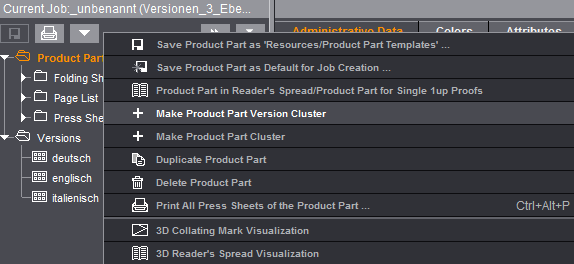
Une grappe de versions est alors générée à partir de la partie de produit. Dans un premier temps, cette grappe se compose d’une seule partie de produit contenant toutes les versions. Sur le principe, cela correspond encore exactement à ce dont vous disposiez avant la transformation de la partie de produit en une grappe de versions. Sous « Feuilles d’impression » sont répertoriées les feuilles d’impression à sortir.

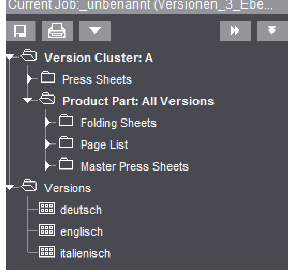
Pour pouvoir éditer chacune des versions de manières différentes, vous devez commencer par créer le nombre de copies voulues de la partie du produit et assigner ensuite à ces parties de produit les versions avec lesquelles elle devront être éditées.

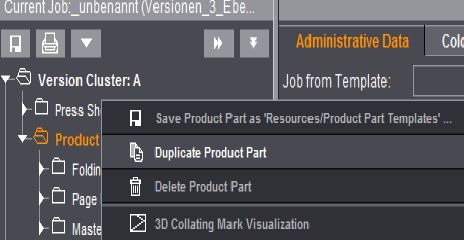
2.Sélectionnez la partie de produit et choisissez la commande « Dupliquer la partie du produit » du menu contextuel. Suite à cela, une copie de la partie du produit est créée. A ce stade là, aucune version ne lui est encore assignée.
3.Appelez l’étape pour la partie dupliquée et modifiez la partie à votre convenance, par exemple en spécifiant un autre nombre de pages.

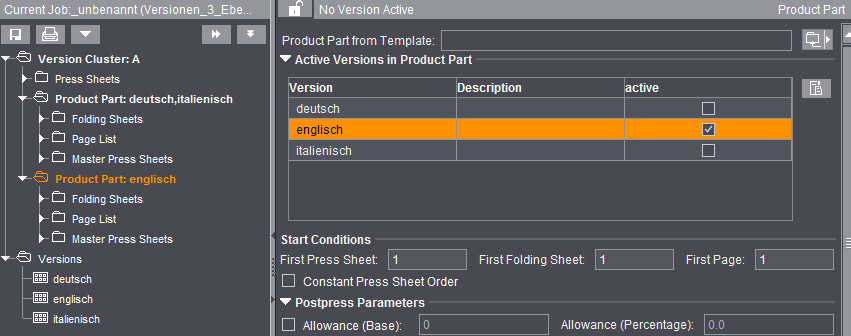
4.Assignez à cette partie de produit modifiée les versions avec lesquelles elle devra être éditée. Pour ce faire, cochez la case correspondant à la version souhaitée dans la table « Versions actives dans la partie du produit ». La version en question est alors désactivée de la table « Toutes les versions ».
Chaque version est assignée à un élément de version précis (= partie de produit).
5.Après avoir édité les différentes parties de produit et assigné les versions aux parties de produit, appelez l’étape « Versionnage ».

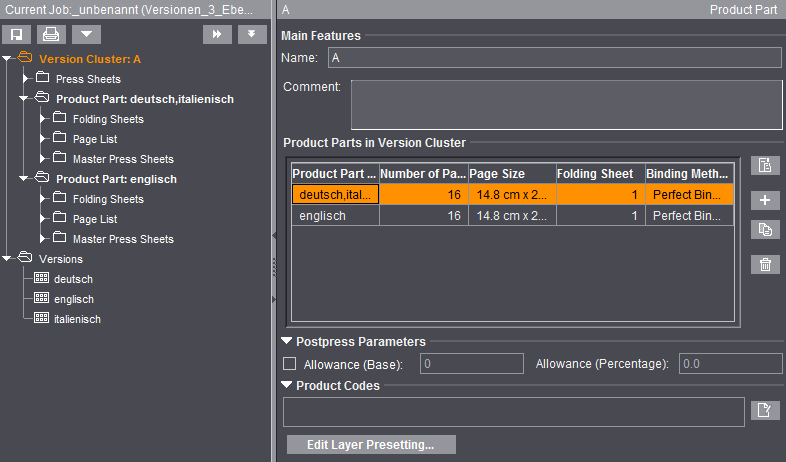
6.A l’étape « Versionnage > Feuilles d’impression », procédez à l’édition des feuilles d’impression :
•Les options « Règles automatiques » vous permettent de piloter la fonction « Créer une feuille d’impression ».
•La fonction « Créer une feuille d’impression » supprime alors toutes les feuilles d’impression existantes pour les remplacer par le nombre de feuilles requises. On tiendra alors compte de la liste des cahiers et des versions de l’élément de la version auquel la majorité des versions sont assignées. Tous les cahiers et versions de cet élément seront répartis en fonction de ce dernier.
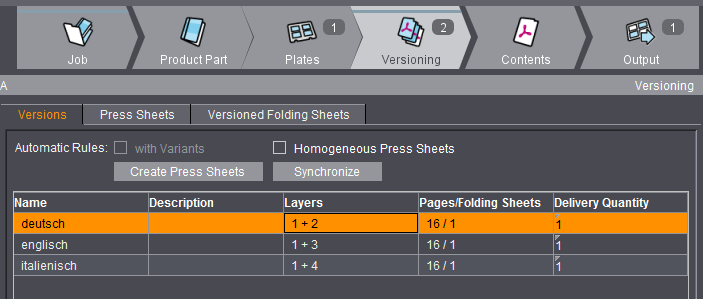
•Les cahiers des éléments de version restants devront être répartis manuellement.
Remarques concernant la grappe de versions
Si vous avez effectué des modifications dans l’une des parties de produit, le nom de la grappe de versions s’affichera en rouge, vous indiquant que vous devez, dans un premier temps, synchroniser la grappe en question (volet d’exploration et menu contextuel).
Depuis la grappe de versions, vous pouvez basculer directement dans la partie de produit qui vous intéresse en double-cliquant dans la liste sur l’entrée correspondante, et inversement.
Dans la liste, vous pouvez modifier les différents réglages. Ainsi, vous pouvez par exemple modifier directement dans la liste le tirage voulu.